カメラのキタムラHPから超簡単に写真を現像できることを知っていますか。
1枚31円と安かったこともあり、モノはためしとカメラのキタムラのHPから写真の現像を注文しました。
郵送で届いた写真は昔のアノ写真そのものの仕上がりで感激しました。
今回は、そんな低価格かつ高品質のカメラのキタムラネットプリントの注文から自宅に届くまでを紹介します。
超簡単に画像を写真に現像!?カメラのキタムラネットプリント体験談
それでは、カメラのキタムラHPから注文して写真が家に届くまでの手順を紹介します。
※スマホにある画像10枚以内なら毎月無料で現像してくれるFammアプリがおススメです。→アプリはコチラ(iOS/android共通)
カメラのキタムラ写真ネットプリント注文の手順
1.まずカメラのキタムラ ネットショップ ![]() にいきます。
にいきます。
2.上メニューのプリントサービスをクリックします。
![]()
3.次に、下記のような画面が出てきます。
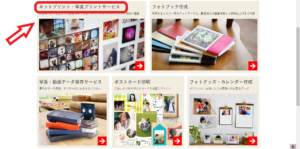
写真を現像するだけなら、矢印で示したネットプリント・写真プリントサービスをクリックします。※他には、フォトブックにしたりポストカードにしたりカレンダーにしたりと様々なサービスがあります。
4.次のページにいくと色々とメニューがありますが、ただ普通の写真が欲しいだけなら今すぐ写真プリントを注文するWEB注文ページへをクリックします。

5.次に写真サイズを選びます。
普通のザ・写真のサイズはLサイズになります。
普通の写真が欲しい方は一番先頭のLサイズを選択します。
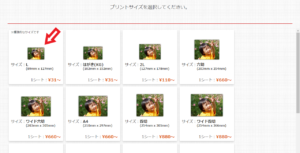
6.次のページではお好みでフチなしorありを選択し、画面下の次へをクリックします。
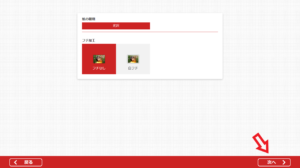
7.写真画像を選択する。
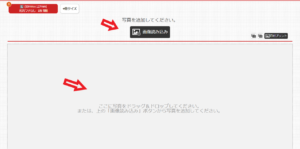
上の画像読み込みをクリックするか、パソコンの場合は下の部分に写真データを移動させます。画像読み込みをクリックした後は、現像する写真を選択していきます。※今回は、デジカメで撮りSDカードに保存してあった写真と昔の写真をスキャンして画像データ(jpg)にしました。
8.郵送か近くの店舗で受け取るか選択する。
今回は郵送にしました。
※5枚以上の現像だと送料無料です。
郵送までの日数と現像写真
それから待つこと6日目でした。
ポストに届いていました。
適当な包装ではなく想像以上のパッケージでした。
写真という人生の思い出を運んでいるという気持ちが伝わってきました。


早速、封を開けてみました。
今時の適当な写真ではなく、むかし大事にアルバムにはさんでいたアノ写真でした。
カメラのキタムラで注文してよかったと素直に思えました。
まとめ
今回は、カメラのキタムラプリントネットの注文手順を紹介しました。
安くクオリティも高い、さすがはカメラ専門店だと思いました。手順としては簡単でデータ画像を送信するだけです。これからも写真の現像はキタムラさんにお願いするつもりです。
公式サイトで詳細を見る→カメラのキタムラ ネットショップ ![]()
ちなみにスマホの画像を現像したい場合は、毎月10枚無料のFammアプリがおススメです。→アプリはコチラ(iOS/android共通)


